update
发现ipython notebook 灰常方便,主要是写一些代码片段的时候,debug起来甚至跟pycharm有的一拼。配置好服务器版本后,打开浏览器就能用,一定程度上提升了效率。具体如何配置ipython notebook的service可以看官网,值得注意的一点是,如果不配置直接本地运行的化,只能通过localhost:[port]打开,无法远程访问。
安装
安装是没什么好说的,yum install -y python-pip 然后 pip install ipython 就完了,但是,很多时候我们要在不同的python版本间切换。比如自己习惯在python3版本下工作,但是很多时候学习一些书中的例子 时使用的是python2的版本。因此这里建议同时安装ipython和ipython3两个版本。从我自己使用的情况来看,同时安装两个版本的 ipython并没有冲突,两个版本间的安装包是相互独立的,只是两个版本的ipython会共享配置文件。需要使用python2的环境时就在终端执行 ipython,需要使用python3版本的时候就在终端执行ipython3。
|
|
那么怎么安装不同版本的ipython呢?
谈到不同版本python的共存,一个不可避免的问题就是给不同的python版本安装对应的软件包。一个比较好的解决办法是先安装 virtualenv这个工具,然后生成一个独立的工作目录,在该目录下安装不同版本的工具包。但是我嫌这个每次都要切换到工作目录下,还要执行 activate,比较麻烦。所以建议分别安装pip和pip3工具。
|
|
然后想安装python2版本的软件包就用命令
|
|
想安装python3版本对应的软件包就用命令
|
|
类似的,我们可以安装好不同python版本对应的numpy,scipy,matplotlib,sklearn等等。
常用功能
1. 自动补全
ipython最方便的第一个功能是tab自动补全。我常用来查看某个类的方法,或者是某个包中提供的函数。这个很是有用,有时候忘了某个函数是怎么写的时候,用自动补全查看下。例如:

2. 查看帮助文档和源码
比如,我想查看os.walk这个函数怎么用,可以在后面加上一个问号(os.walk?)再按enter。如果想查看更详细的源码实现,则加上两个问号,即(os.walk??),这个功能经常用到,很是方便,有时候不知道某个参数代表什么意思的时候,就可以查看下帮助文档。
3. 把ipython当作终端用
在ipython中可以使用命令行中的许多命令,我常常用来切换目录,编辑或是删除文件。
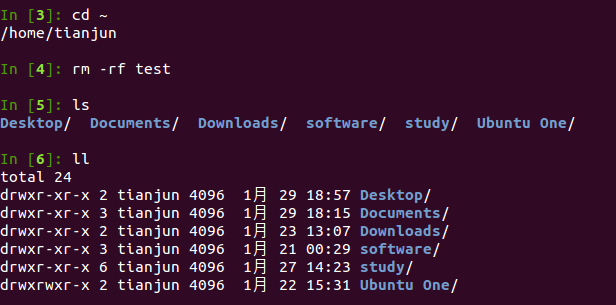
另外,还可以执行外部unix命令,不过需要在前面加入感叹号!,比如,需要编辑文件的时候,我就经常使用 !vim abc.py来运行vim程序。当然,也可以直接使用edit abc.py来编辑文件,该命令会自动启动vim,但我发现如果使用edit命令的话,编辑完保存文件并退出的时候ipython会自动运行该文件,这个h好处是可以接着在终端调用刚刚打开的文件中的变量和函数,不过这有时候会很烦人,所以我经常使用!vim abc.py来编辑文件。
ipython有许多个性化的设置,可以在命令行中输入 ipython profile create,这会在 ~/.config/ipython目录下生成配置文件,查看README有详细说明。
4. 书签
有些工作目录可能经常使用,每次都cd很麻烦。所以,我们可以在第一次切换到该目录下后,使用bookmark 命令,以后直接一次cd即可,具体使用方法如下。
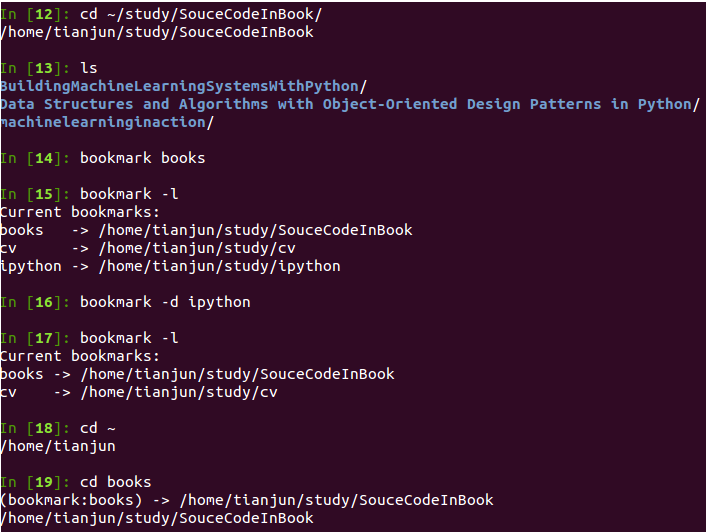
5. 记录
有时候我们希望将ipython中运行的命令保存到文件中,这时候可以使 用 logstart,logoff命令实现。
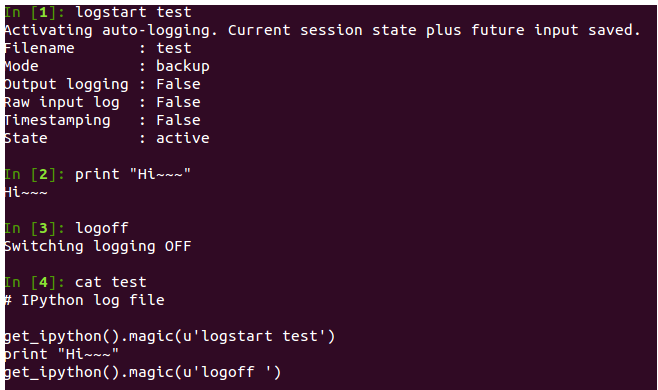
6. 调试和运行
run abc.py即可运行脚本,如果需要调试的时候,加入-d参数,即 run -d abc.py即可。需要注意的是,运行脚本后,变量即保存在此时的ipython运行环境中了,我们可以对脚本中的变量做进一步的分析和修改。关于调试, 最常使用的就是 s(step), n(next), c(continue),p(print)这4个命令。
- l(list)命令用于显示上下文环境。例如:l 20 (显示当前行上下共20行代码) l 1, 30 (显示从1到第30行代码)
- break 用于设置断点。例如: break 10 (在第10行设置断点),break (查看断点信息),
- condition 1 pression 给断点1设定条件pression, 这里pression是python表达式,当条件满足时在该点停下来
- disable 1,(禁用断点1), enable 1, (恢复断点1), clear 1,(删除断点1), ignore 1 3,(在执行到断点1第四次时才启用该断点),
- commands 1,(给断点1设定触发动作,每次运行到该断点时,执行设定的python表达式,比如用于观察某一变量的变化情况。输入end结束commands)
更高级的运用可以查看pdb的帮助文档。
7. 其他
其他比较有用的是pylab,在绘图时能够交互,从而使得修改绘图命令时,修改后的结果能够立即在图像上显示出来。
ipython notebook 感觉很鸡肋,平时很少用到。